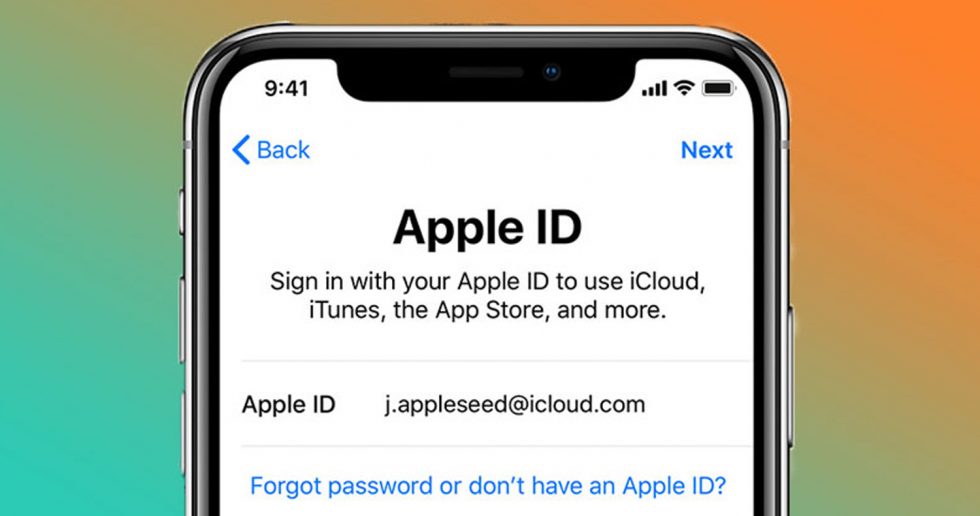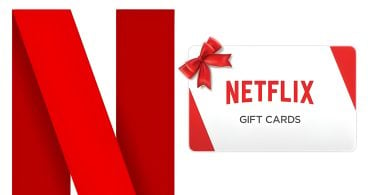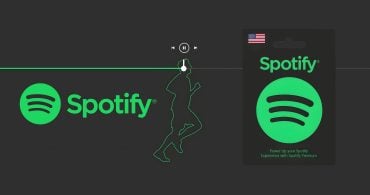به جرئت میتوان گفت که یکی از مهمترین اقدامات پس از خرید یک محصول اپل، ساخت اپل آیدی است. به کمک این حساب، شما میتوانید از اپ استور یا آیتونز استور، برنامهها، بازیها و بسیاری دیگر از محتوای مختلف را دانلود کنید. همچنین امکاناتی دیگر مانند امکان برقراری تماس با FaceTime و iMessage را نیز از یاد نبریم. بسیاری از کاربران تمایلی به استفاده از روش های پیچیده و استفاده از آیتیونز در کامپیوتر برای ساخت اپل ایدی را ندارند و تصمیم به ساخت اپل آیدی با گوشی میگیرند.
در ادامه میخواهیم که به شما کاربران عزیز آموزش دهیم که چگونه میتوان یک اپل آی دی ساخت. در ادامه با Apple NIC همراه شوید.
چگونه یک اپل آی دی جدید بر روی آیفون یا آیپد خود بسازیم؟
- برای ساخت اپل آیدی در گوش ابتدا برنامه تنظیمات یا همان Settings را باز کنید.
- سپس iCloud را انتخاب کنید.
- گزینه Create A New Apple ID را انتخاب کنید.
- تاریخ تولد خود را وارد کنید.
- سپس گزینه Next را لمس کنید.
- نام و نام خانوادگی خود را در این قسمت وارد کنید.
- گزینه Next را لمس کنید.
- در این مرحله، یکی از دو آپشن ظاهر شده را انتخاب کنید.
- حال ایمیل خود را وارد کنید.
- یک رمز جدید ایجاد کنید.
- رمز عبور را مجددا وارد کنید.
- حال یک سوال امنیتی را انتخاب کنید.
- در این بخش، جواب سوال را وارد کنید.
- این پروسه را (سوال و پاسخ امنیتی) دوبار دیگر تکرار خواهید کرد.
- حال گزینه Agree to the Terms and Conditions را انتخاب کنید.
- در اینجا با دو گزینه Merge و Don’t Merge برخورد میکنید. برای سینک کردن اطلاعات با iCloud بر روی گزینه Merge ضربه بزنید.
- حال گزینه OK را انتخاب کنید تا وارد مرحله بعدی شوید.
چگونه از حساب iCloud خود بر روی آیفون و آیپد خارج شویم؟
- وارد تنظیمات شوید.
- گزینه iCloud را انتخاب کنید.
- به بخش پایین صفحه بروید و گزینه Sign Out را انتخاب کنید.
- پس از انجام مراحل 3، از شما خواسته میشود تا تایید کنید که تمامی اطلاعات از روی دستگاه حذف شود. در صورتی که میخواهید اطلاعات را نگه دارید، گزینه Keep را انتخاب کنید.
- رمز حسابتان را وارد کنید و سپس گزینه Turn Off را انتخاب کنید.
چگونه با یک حساب اپل آی دی، وارد حساب iCloud شویم؟
- وارد تنظیمات شوید.
- گزینه iCloud را انتخاب کنید.
- ایمیل و رمز حساب اپل آی دی خود را وارد کنید.
- گزینه Sign In را انتخاب کنید.
- برای سینک کردن اطلاعات با iCloud، گزینه Merge را انتخاب کرده و در غیر این صورت، گزینه Don’t Merge را انتخاب کنید.
- حال OK را انتخاب کنید تا سرویس Find My iPhone فعال شود.
شما میتوانید از این روش برای ساخت اپل ایدی در ایپد و آیپاد تاچ نیز استفاده کنید و روش انجام آن هیچ تفاوتی با این روش ندارد.
خرید امن و مطمئن اپل ایدی
خواننده گرامی در صورت نیاز به خرید اپل آیدی و همچنین آموزش استفاده از آن می توانید ازطریق لینک زیر محصول خود را با پایینترین قیمت در بازار تهیه نمایید.
خرید اپل آیدی